Cum se schimbă adresa IP a rutei?
Adresa IP implicită a gateway-ului este predestinată de furnizorul dvs. de servicii de internet, totuși , un utilizator îl poate configura în funcție de nevoi. Este adesea modificat pentru a preveni accesul de către băieții răi la panoul de administrare, pentru a preveni atacurile DDoS sau doar pentru a adăuga un strat suplimentar de siguranță. Iată cum să o faceți –
TP-Link:
- Conectați-vă la panoul de administrare implicit la 192.168.0.1 sau 192.168.1.1 (admin / admin este numele de utilizator și parola)
- Accesați Setări avansate > Rețea > LAN.
- Sub „Adresă IP” câmpul îl puteți schimba la adresa dorită, cum ar fi 192.168.1.2.
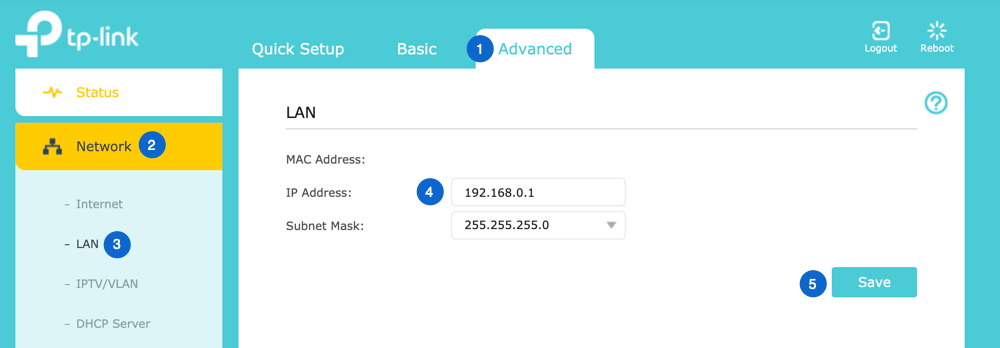
- Salvați-l și routerul va reporni pentru a aplica modificările.
D-Link:
- Conectați-vă la pagina de configurare a routerului (nume de utilizator: admin & parolă: admin / gol)
- Accesați Configurare > Setări rețea.
- Acum veți găsi câmpul Adresă IP a routerului.

- Modificați-l după preferință și Salvați setările.
NETGEAR:
- Conectați-vă la routerul NetGear pagina de setări prin 192.168.1.1 sau 192.168.0.1 sau puteți accesa prin http://www.routerlogin.net sau http://www.routerlogin.com.
- Prin def ault, numele de utilizator este admin și parola este parolă.
- Odată conectat navigați la Advanced > din meniul din stânga accesați „Setup” > Configurare LAN.
- În Configurare LAN TCP / IP, veți vedea adresa IP. Modificați 10.10.10.1 după preferință.
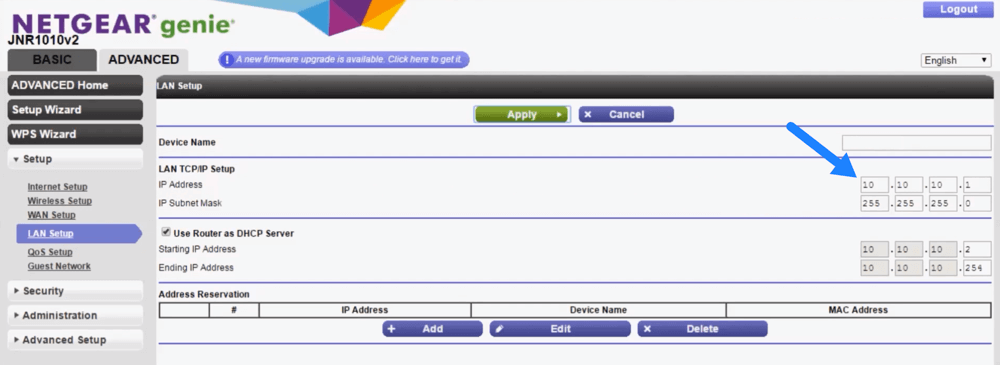
- Aplicați modificările și sistemul va reporni pentru a actualiza setările.
În orice caz, în timpul procesului, ceva nu merge bine, atunci puteți reseta routerul la setările implicite din fabrică, astfel încât toate personalizările să fie readuse înapoi.
Protejarea rețelei WiFi este importantă pentru a preveni accesul neautorizat. Respectați regulile de bază, cum ar fi activarea criptării WPA2, configurarea parolei puternice, dezactivarea WPS adaugă mai multă siguranță, deoarece este o metodă veche de sincronizare între rețele, activați filtrarea adreselor MAC și actualizați firmware-ul routerului ocazional. Iată un ghid complet despre cum să vă protejați rețeaua WiFi.